
如何给视频添加"灯光"效果?拍大师轻松帮你搞定!
- 软件大小:未知
- 软件语言:简体中文
- 更新时间:2013-05-31
- 软件类型:国产软件 / 其他分类
- 运行环境:Win2003,WinXP,Win2000,Win9X
- 软件授权:免费软件
- 官方主页:http://dashi.aipai.com/
- 软件等级 :
- 软件厂商:zhangjv
- 介绍说明
- 下载地址
- 精品推荐
- 相关软件
- 网友评论
光可以让一个舞台起死回生,在视频方面更是如此。但要做到好的灯光挺繁琐的,一台晚会使用的的灯光效果多达百余种,使得晚会更加绚丽生动。视频也一样,同意可以给视频添加灯光效果,让视频靓起来。下面就一起来给视频添加灯光效果。
step1:下载拍大师 拍大师(最好用的视频创作软件) v2.0

图0
step2:登陆拍大师选择【视频创作】进入
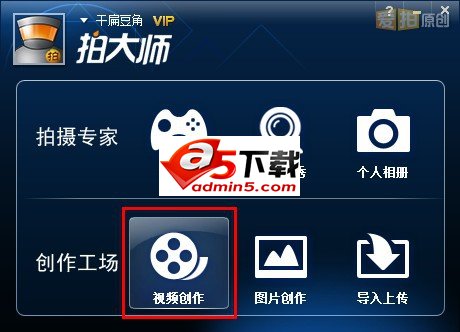
图1
视频创作
step3:进入视频创作工场之后,就可以对视频进行编辑操作,如果你此时还没有视频素材,可以选择【拍摄专家】拍摄一段视频素材,也可以选择【导入资源】导入一段电脑上的视频文件素材。
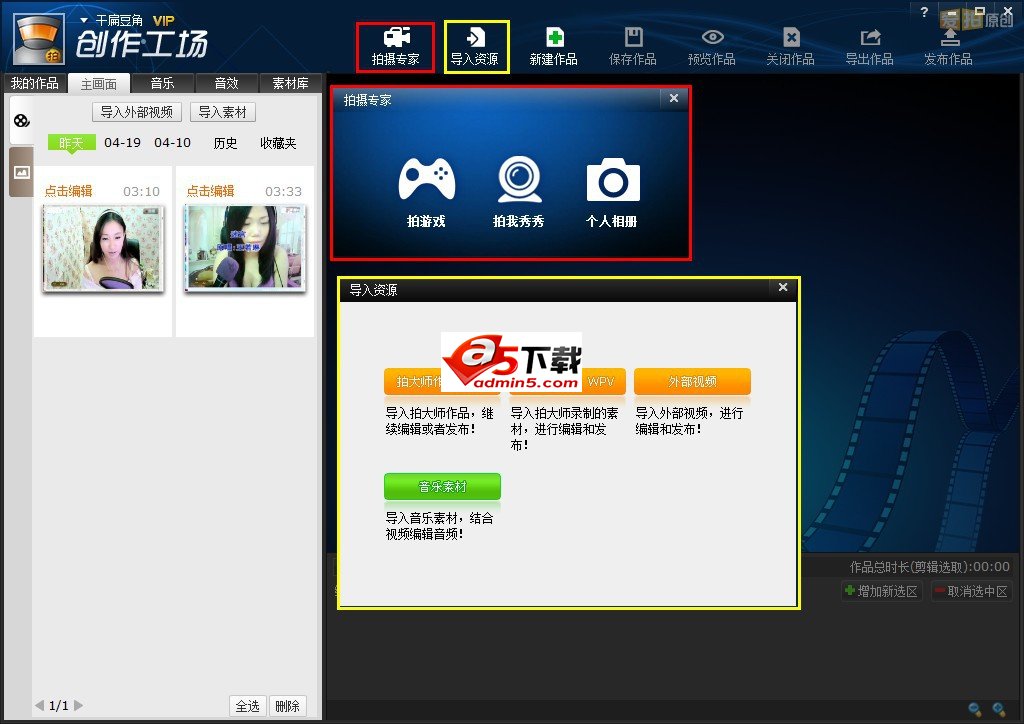
图2
导入素材或者拍摄视频
step4:导入素材或者拍摄好素材之后我们就可以对视频素材进行编辑处理。将视频素材从素材主画面拖动到右边的编辑区域,即可对改素材进行编辑处理。也可以点击主画面里的视频缩略图下面的[+]添加编辑。添加之后在时间轴上进行拖动,选取播放时间区域。

图3
素材进行编辑处理
step5:现在我们就给视频添加【灯光】特效,点击素材库,进入素材库选择【灯光】栏。选择自己喜欢的灯光效果,通过左键拖动到右边编辑区域(或者鼠标左键点击)即可看到效果。添加了灯光特效之后可以对灯光特效进行再次编辑。时间轴上拖动显示位置和时间长短,开始运动方式和结束运动方式,持续时间,一切编辑完后可以预览。

图4
添加灯光特效
step6:一部视频可以添加多个灯光特效,也可以与其他特效进行搭配组合,共同完成一部绚丽的视频作品。目前拍大师上面有:文字特效,泡泡特效,滤镜特效,场景特效,边框特效,灯光特效,挂饰特效, 自定义图片等。
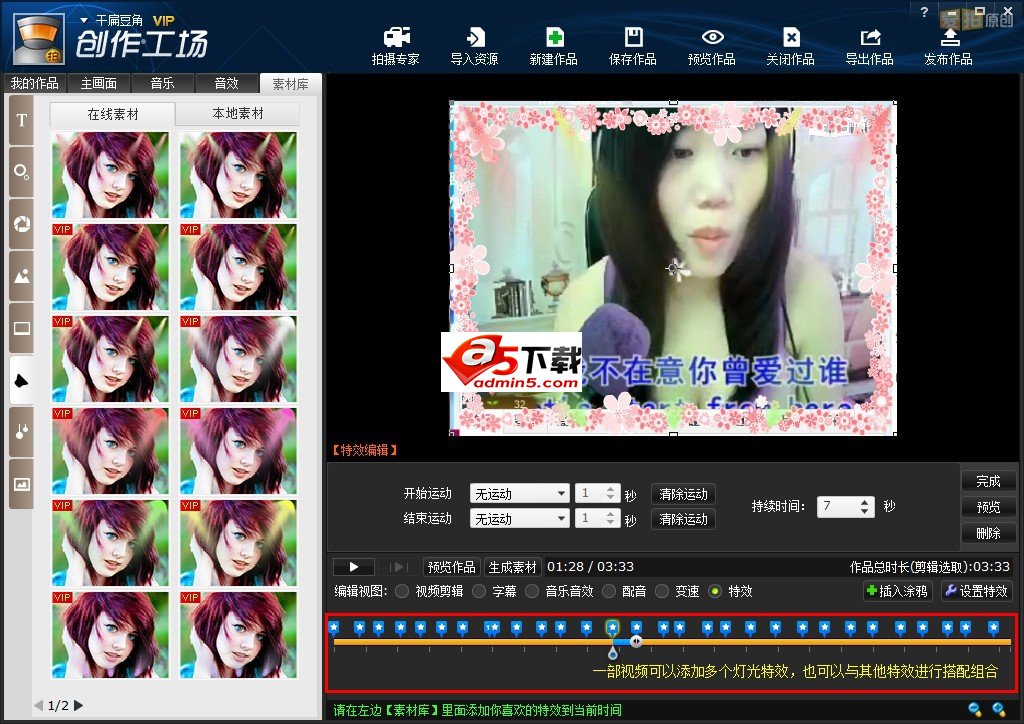
图5
添加多个特效组合
step7:视频编辑完成之后,可以对视频进行预览,预览确保达到理想效果之后,可以对视频进行保存,导出,发布。保存之后下次可以继续编辑,导出可以将视频导出其他格式,在手机或者ipad上观看。发布即是讲视频上传到爱拍网。和网友一起分享创作作品的快乐。让朋友感受到快乐。
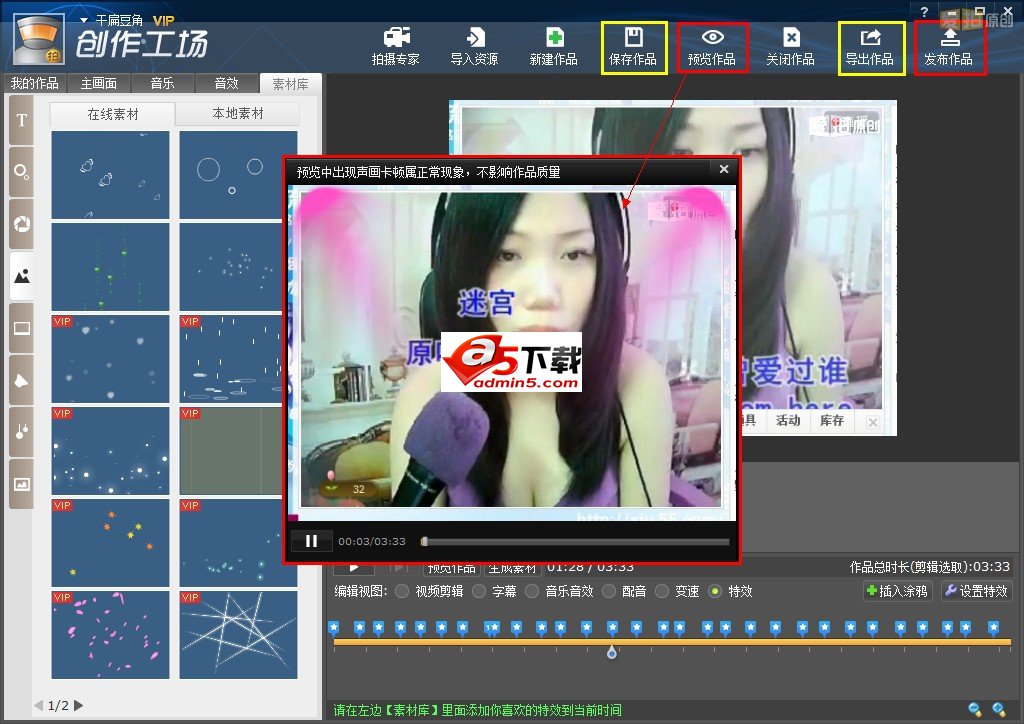
图6
预览,保存,导出,发布作品
下载地址
- PC版
本地下载
相关软件
本类排名
本类推荐
装机必备
换一批- 聊天
- 微信
- 新浪微博
- 钉钉
- 企业微信
- 视频
- 优酷视频
- 暴风影音
- 影音先锋
- 爱奇艺
- 剪辑
- 剪映
- 快影
- 秒剪
- premier
- 音乐
- 酷我音乐
- 酷狗音乐
- qq音乐
- 虾米音乐
- 浏览器
- qq浏览器
- uc浏览器
- ie浏览器
- 谷歌浏览器
- 办公
- 企业微信
- wps
- 腾讯会议
- 迅捷pdf编辑器
- 输入法
- 五笔输入法
- 拼音输入法
- win10输入法
- 搜狗输入法
- 压缩
- 360压缩
- 迅捷压缩
- WinZips
- BandiZip
- 翻译
- 福昕翻译大师
- 百度翻译
- 有道翻译
- 迅捷翻译
- 杀毒
- 新毒霸
- 360杀毒
- 火绒软件
- 卡巴斯基
- p图
- 美图秀秀
- coreldraw
- 光影魔术手
- pscc
- 编程
- Python
- Eclipse
- vscode
- Vim
- 网盘
- 百度网盘
- 腾讯微云
- 阿里云盘
- 蓝奏云
- 证券
- 益盟操盘手
- 东方财富
- 同花顺
- 大智慧
- 浏览器
- qq浏览器
- uc浏览器
- ie浏览器
- 谷歌浏览器























网友评论